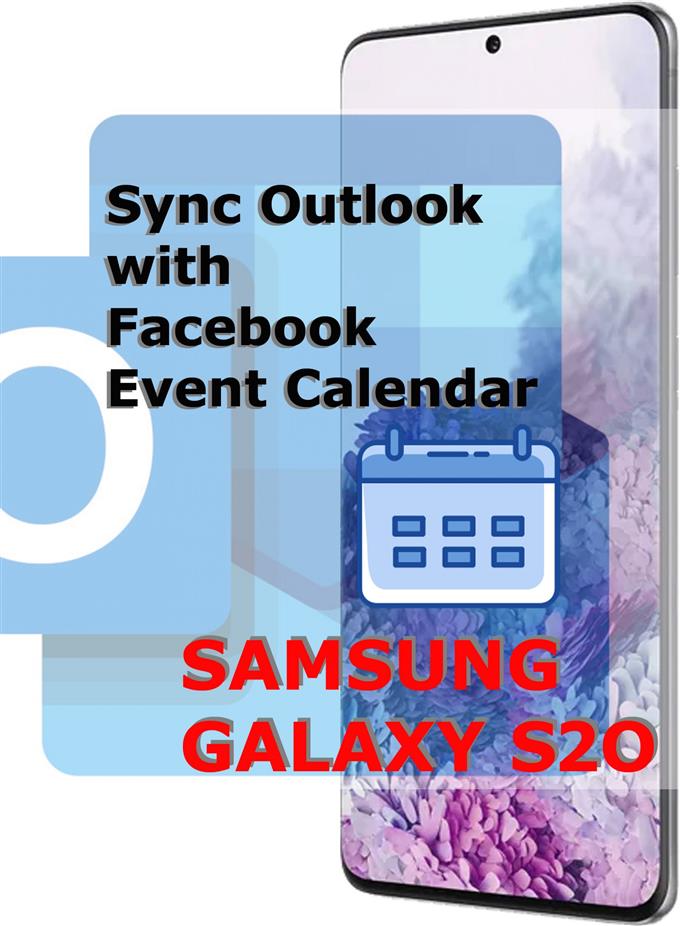Potřebujete pomoci s přesunem kalendáře událostí na Facebooku do svého účtu Outlook v novém Samsung Galaxy S20? Pokud ano, tento příspěvek by to mohl řešit. Zde je návod, jak synchronizovat aplikaci Outlook s kalendářem Facebook.
Jednou z důležitých funkcí platforem sociálních médií, jako je Facebook, je kalendář nebo kalendář událostí. Pomocí této funkce můžete zaznamenávat, plánovat a nastavovat budíky pro důležité události, zvláštní příležitosti, obchodní a osobní schůzky. Tyto události lze také kdykoli sdílet se všemi přáteli z Facebooku.
Kalendář událostí na Facebooku lze také sdílet na jiných platformách, včetně MS Outlook nebo Outlook. Kroky, které jsem zmapoval níže, ukazují celý proces. Podrobnější pokyny naleznete v následujících pokynech.
Snadné kroky k synchronizaci aplikace Outlook a kalendáře Facebook na Galaxy S20
Potřebný čas: 5 minut
Následující kroky a snímky obrazovky zobrazují standardní proces synchronizace kalendáře událostí Outlook a Facebook na novém telefonu Samsung Galaxy S20. Pokud potřebujete pomoc s procesem, obraťte se na tento průchod.
- Spusťte v telefonu aplikaci Outlook.
Stačí otevřít prohlížeč aplikací a klepněte na ikonu aplikace Outlook.
Pokud jste tak dosud neučinili, přihlaste se ke svému účtu Outlook zadáním správných údajů.
Poté budete přesměrováni do doručené pošty aplikace Outlook.
- Na obrazovce Doručená pošta klepněte na ikonu profilu aplikace Outlook v levém horním rohu.
Zobrazí se seznam položek nabídky pro váš účet Outlook.

- Přejděte dolů do dolní části rozbalovací nabídky a klepněte na ikonu Nastavení.
Představuje ji postava podobná zařízení v levém dolním rohu rozbalovací nabídky.
Dále se zobrazí seznam nastavení pro váš účet Outlook, Pošta, Kalendář a další relevantní informace.
- Přejděte dolů do sekce Připojené aplikace a doplňky a potom klepněte na Aplikace Kalendáře.
Zobrazí se obrazovka aplikace Kalendář.

- Ze seznamu aplikací vyberte Facebook.
Na další obrazovce budete vyzváni k přihlášení k účtu Facebook.

- Klepněte na tlačítko Pokračovat [jako vaše jméno na Facebooku].
Váš účet bude poté ověřen a po ověření a potvrzení bude přidán do aplikace kalendáře na Facebooku.
Váš účet Outlook není synchronizován s vybraným účtem Facebook.
Nástroje
- Android 10
- Jeden UI 2.0
Materiály
- Galaxy S20
- Galaxy S20 Plus
- Galaxy S20 Ultra
Pokud si přejete změnit účet Facebook, jednoduše klepněte na Facebook v aplikaci Kalendář a poté z rozbalovací zprávy vyberte Odpojit.
Poté můžete vybrat jiný účet Facebook, který bude synchronizovat kalendář událostí s účtem Outlook.
Máte také možnost exportovat svůj kalendář událostí přímo z platformy Facebook.
To lze provést automaticky pomocí metody aplikace v prohlížeči nebo přidáním kalendáře ručně do účtu Outlook.
Do aplikace Outlook budou exportovány pouze ty události na Facebooku, které jste označili jako „Zájem“ a „Chystáte se“..
A to pokrývá všechno v tomto tutoriálu. Pokračujte ve zveřejňování komplexnějších návodů, tipů a triků, které vám pomohou co nejlépe využít váš nový chytrý telefon Samsung Galaxy S20.
Podívejte se také na naše Kanál YouTube pro zobrazení dalších výukových programů pro chytré telefony a průvodců řešením problémů.
PŘEČTĚTE SI také: Jak aktivovat Facebook Rozpoznání tváře na Galaxy S20